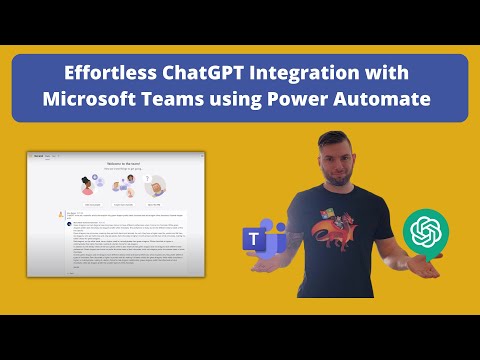Il blocco appunti di Microsoft OneNote è un'applicazione popolare che ha sostituito un notebook fisico. Notebook Onenote, ovvero notebook digitale, è un'applicazione perfetta per organizzare e salvare le tue idee in un unico posto all'istante. Gli utenti possono anche condividere le note su Internet in modo che i partecipanti possano leggere e contribuire allo stesso tempo. La versione originale di OneNote è OneNote 2016 e le note relative a questa versione sono memorizzate localmente sui dispositivi del computer. Mentre OneNote non viene più aggiornato con le nuove funzionalità, è facoltativamente disponibile per gli utenti che utilizzano notebook memorizzati localmente.
Gli utenti OneNote potrebbero voler sincronizzare le note sull'account OneDrive, che, di fatto, offre numerosi vantaggi, come consentire agli utenti di modificare le note e visualizzare le note su tutti i dispositivi indipendentemente dalla posizione. Inoltre, consente anche agli utenti di condividere le note con amici, colleghi e familiari, promuovendo così la collaborazione multiutente. In una nota correlata, si può anche eliminare il blocco appunti da OneDrive quando non si ha più bisogno che appaiano su OneDrive. Se, in ogni caso, desideri conservare il contenuto dal notebook prima di eliminarlo su OneDrive, puoi spostare il notebook su un computer creando un nuovo notebook sul tuo sistema e poi elimina il vecchio notebook da OneDrive.
Leggere: Differenza tra OneNote e OneNote 2016.
È importante notare che spostare un notebook su un computer porterà via molti dei vantaggi che OneDrive ha offerto all'utente e non sarà possibile visualizzare o modificare note da altri dispositivi. Se non vuoi che gli altri possano visualizzare le tue note su OneDrive e allo stesso tempo sfruttare appieno OneNote su OneDrive, puoi sempre interrompere la condivisione con i partecipanti o modificare le autorizzazioni su chi può visualizzare o modificare il blocco note. Modificando le autorizzazioni e mantenendo il notebook su OneDrive, gli utenti avranno la flessibilità di aprire notebook su qualsiasi dispositivo come tablet, web, smartphone ecc. Se per qualsiasi motivo non desideri più conservare le tue note su OneDrive, puoi sempre cancellarle per bene. In questo articolo, spieghiamo passo dopo passo come eliminare un blocco appunti da OneDrive e come spostare un notebook nel sistema se si desidera conservare il contenuto del notebook prima di eliminarli da OneDrive.
Elimina il blocco appunti di OneNote da OneDrive
Se non desideri più salvare il contenuto del blocco appunti condiviso su OneDrive e non desideri più che il tuo notebook appaia su One Drive, puoi eliminare definitivamente il tuo blocco appunti da OneDrive. I passaggi seguenti spiegheranno in dettaglio come eliminare un blocco appunti da OneDrive.
Apri i tuoi Una guida e individuare il blocco note che si desidera eliminare.
Sposta il cursore sul titolo e seleziona la casella che appare sul notebook.
Clicca su Gestire e scegliere Elimina.
Una volta eliminato il blocco appunti da OneDrive, è importante chiudere il blocco appunti cancellato in OneNote. Se non si riesce a chiudere il blocco appunti cancellato su OneNote, si verificherà un errore di sincronizzazione in cui OneNote continuerà a tentare la sincronizzazione con un blocco appunti non più presente in OneDrive. I seguenti passaggi ti guideranno su come chiudere il blocco appunti cancellato in OneNote.
Apri il Una nota e trova il blocco note che hai eliminato da OneDrive.

Fare clic con il tasto destro sul notebook e fare clic su Chiudi questo notebook dal menu a discesa.
Come spostare un notebook su un computer
Se in ogni caso desideri conservare il contenuto dal notebook prima di eliminarlo su OneDrive, puoi spostare il contenuto del vecchio taccuino sezione per sezione su un computer creando un nuovo notebook sul tuo sistema e quindi eliminare il vecchio notebook da OneDrive.
Aperto Una nota e vai a File.
Clicca su Nuovo e scegliere Computer.
Digita il nome che vuoi dare per il nuovo notebook e fai clic su Crea notebook.
Per vedere tutti i taccuini, fare clic sulla freccia accanto al nome del notebook.


Una volta che il contenuto è stato copiato nel sistema locale, apri il tuo Una guida e individuare il blocco note che si desidera eliminare.
Sposta il cursore sul titolo e seleziona la casella che appare sul notebook.
Clicca su Gestire e scegliere Elimina.
Ora torna a OneNote e trova il nome del blocco note che hai eliminato da OneDrive.
Fare clic con il tasto destro sul notebook e fare clic su Chiudi questo notebook dal menu a discesa.
Questo è tutto.